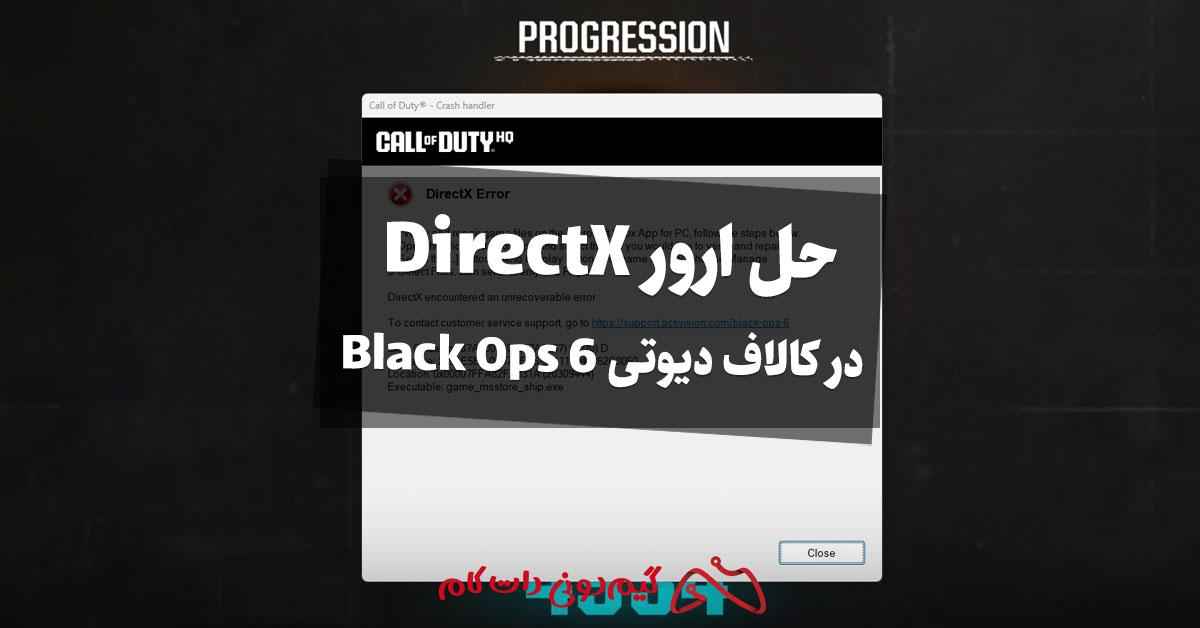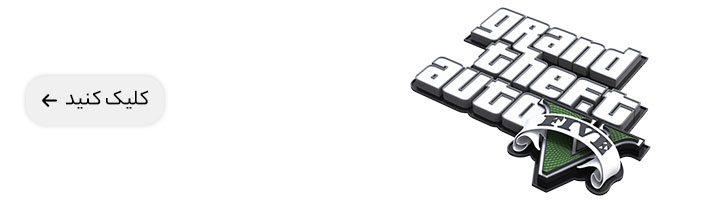ارور DirectX در Black Ops 6 مشکلی رایج در میان کاربران PC است و ارتباط مستقیمی با کارت گرافیک و درایورهای آن دارد. این ارور معمولاً با پیام “DirectX encountered an unrecoverable error” همراه است که نشان میدهد مشکلی در پردازنده گرافیکی یا تنظیمات نرمافزاری سیستم وجود دارد. علاوه بر این، فایلهای خراب بازی، نسخه قدیمی ویندوز (10 یا 11) یا DirectX نیز میتوانند باعث ایجاد این مشکل شوند.
اگر این ارور را فقط چند بار مشاهده کردهاید، احتمالاً مشکل موقتی است. اما در صورتی که هر بار اجرای بازی با این خطا مواجه میشوید، لازم است تنظیمات سیستم خود را بررسی کرده و راهکارهای زیر را امتحان کنید.
این مطلب شامل این موارد است:
Toggleراهکارهای رفع ارور DirectX در Black Ops 6
1. بهروزرسانی درایور کارت گرافیک
صرفنظر از اینکه از کارت گرافیک NVIDIA، AMD یا Intel استفاده میکنید، لازم است درایورهای خود را به آخرین نسخه موجود بهروزرسانی کنید. این کار معمولاً مشکل را برطرف میکند.
- اگر قبلاً جدیدترین نسخه درایور را نصب کردهاید و همچنان با این ارور مواجه هستید، پیشنهاد میشود ابتدا درایور را بهطور کامل از سیستم حذف کرده و سپس دوباره از سایت رسمی سازنده کارت گرافیک دانلود و نصب کنید.
2. نصب مجدد شیدرها (Shaders)

در صورتی که علاوه بر ارور DirectX، کاهش نرخ فریم (FPS) را نیز تجربه میکنید، ممکن است برخی از فایلهای شیدر خراب شده باشند. بازی در هنگام اجرای اولیه، فایلهای شیدر را بهصورت خودکار نصب میکند، اما اگر این فرآیند مختل شود، مشکلاتی ایجاد خواهد شد.
برای نصب مجدد شیدرها:
- بازی Black Ops 6 را اجرا کنید.
- به Settings رفته و گزینه Graphics را انتخاب کنید.
- در تب Display، گزینه Restart Shaders Pre-Loading را پیدا کرده و روی آن کلیک کنید.
- بازی را مجدداً راهاندازی کنید.
پس از اجرای دوباره بازی، اجازه دهید فرآیند نصب شیدرها بهطور کامل انجام شود و سپس بازی را اجرا کنید.
3. بررسی و تعمیر فایلهای بازی
اگر فایلهای بازی خراب شده باشند، احتمال وقوع این ارور افزایش مییابد. خوشبختانه تمامی پلتفرمهای PC ابزار داخلی برای بررسی و تعمیر فایلهای بازی دارند.
نحوه بررسی فایلهای بازی در هر پلتفرم:
✅ Steam:
- به Library بروید.
- روی Call of Duty کلیک راست کرده و Properties را انتخاب کنید.
- وارد تب Installed Files شوید.
- گزینه Verify integrity of game files را انتخاب کنید.
✅ Battle.net:
- به تب Call of Duty HQ بروید.
- روی آیکون چرخدنده کنار دکمه Play کلیک کنید.
- گزینه Scan and Repair را انتخاب کنید.
- روی Begin Scan کلیک کنید.
✅ Xbox App:
- روی Call of Duty در لیست بازیهای نصبشده کلیک راست کنید.
- گزینه Manage را انتخاب کنید.
- وارد تب Files شوید.
- گزینه Verify and Repair را بزنید.
فرآیند بررسی فایلها ممکن است بسته به سختافزار شما کمی طول بکشد. پس از اتمام، در صورت وجود فایلهای خراب، پلتفرم موردنظر آنها را تعمیر یا دوباره دانلود خواهد کرد.
جمعبندی
ارور DirectX در Black Ops 6 معمولاً به دلیل مشکلات مربوط به کارت گرافیک، درایورها، شیدرهای خراب یا فایلهای آسیبدیده بازی رخ میدهد. با اجرای روشهای ذکر شده، احتمال برطرف شدن این مشکل بسیار زیاد است. اما در صورتی که همچنان این ارور را دریافت میکنید، توصیه میشود با پشتیبانی Activision تماس بگیرید تا راهنمایی بیشتری دریافت کنید.